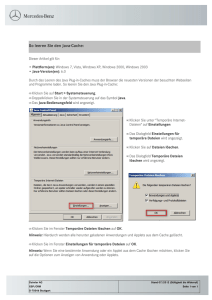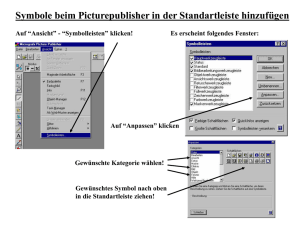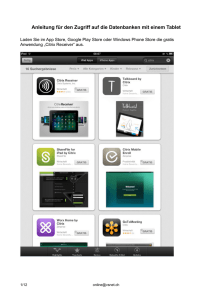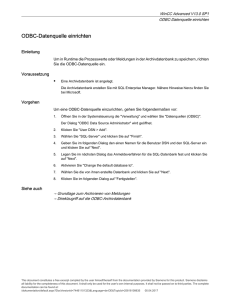Handout - Microsoft
Werbung
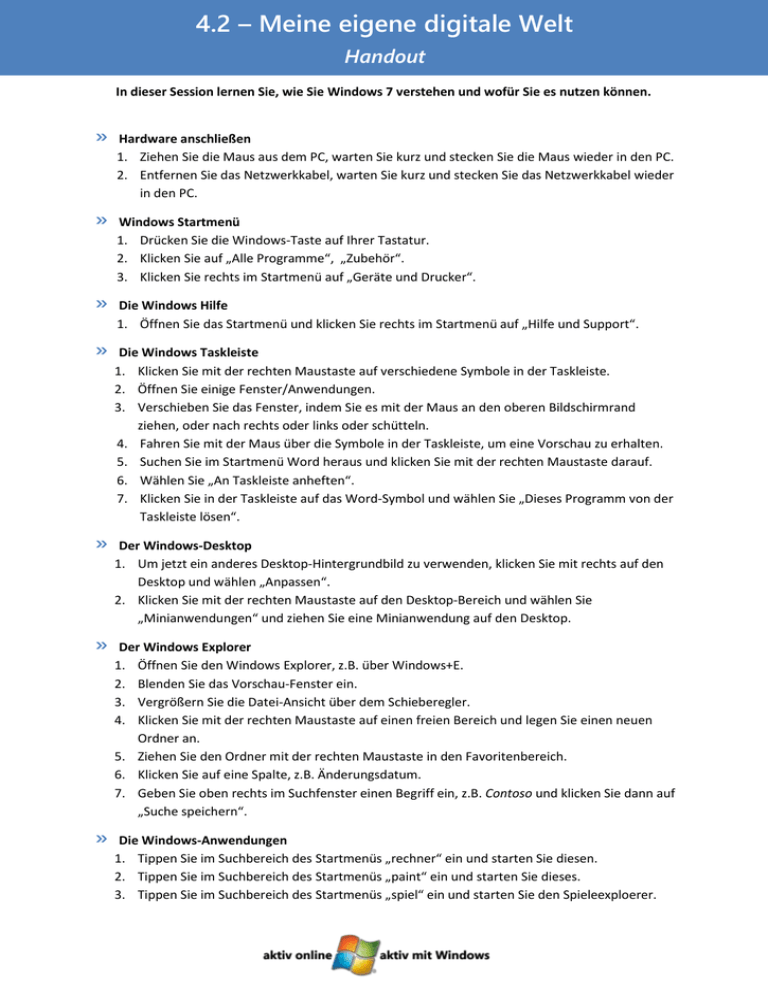
4.2 – Meine eigene digitale Welt Handout In dieser Session lernen Sie, wie Sie Windows 7 verstehen und wofür Sie es nutzen können. » » » » » » » Hardware anschließen 1. Ziehen Sie die Maus aus dem PC, warten Sie kurz und stecken Sie die Maus wieder in den PC. 2. Entfernen Sie das Netzwerkkabel, warten Sie kurz und stecken Sie das Netzwerkkabel wieder in den PC. Windows Startmenü 1. Drücken Sie die Windows-Taste auf Ihrer Tastatur. 2. Klicken Sie auf „Alle Programme“, „Zubehör“. 3. Klicken Sie rechts im Startmenü auf „Geräte und Drucker“. Die Windows Hilfe 1. Öffnen Sie das Startmenü und klicken Sie rechts im Startmenü auf „Hilfe und Support“. Die Windows Taskleiste 1. Klicken Sie mit der rechten Maustaste auf verschiedene Symbole in der Taskleiste. 2. Öffnen Sie einige Fenster/Anwendungen. 3. Verschieben Sie das Fenster, indem Sie es mit der Maus an den oberen Bildschirmrand ziehen, oder nach rechts oder links oder schütteln. 4. Fahren Sie mit der Maus über die Symbole in der Taskleiste, um eine Vorschau zu erhalten. 5. Suchen Sie im Startmenü Word heraus und klicken Sie mit der rechten Maustaste darauf. 6. Wählen Sie „An Taskleiste anheften“. 7. Klicken Sie in der Taskleiste auf das Word-Symbol und wählen Sie „Dieses Programm von der Taskleiste lösen“. Der Windows-Desktop 1. Um jetzt ein anderes Desktop-Hintergrundbild zu verwenden, klicken Sie mit rechts auf den Desktop und wählen „Anpassen“. 2. Klicken Sie mit der rechten Maustaste auf den Desktop-Bereich und wählen Sie „Minianwendungen“ und ziehen Sie eine Minianwendung auf den Desktop. Der Windows Explorer 1. Öffnen Sie den Windows Explorer, z.B. über Windows+E. 2. Blenden Sie das Vorschau-Fenster ein. 3. Vergrößern Sie die Datei-Ansicht über dem Schieberegler. 4. Klicken Sie mit der rechten Maustaste auf einen freien Bereich und legen Sie einen neuen Ordner an. 5. Ziehen Sie den Ordner mit der rechten Maustaste in den Favoritenbereich. 6. Klicken Sie auf eine Spalte, z.B. Änderungsdatum. 7. Geben Sie oben rechts im Suchfenster einen Begriff ein, z.B. Contoso und klicken Sie dann auf „Suche speichern“. Die Windows-Anwendungen 1. Tippen Sie im Suchbereich des Startmenüs „rechner“ ein und starten Sie diesen. 2. Tippen Sie im Suchbereich des Startmenüs „paint“ ein und starten Sie dieses. 3. Tippen Sie im Suchbereich des Startmenüs „spiel“ ein und starten Sie den Spieleexploerer.